
ЧМИ / lab4 (2015-2016)
.docx4. Лабораторная работа №4
Разработка Графического интерфейса в среде SCADA-системы
Цель работы: создать операторский интерфейс системы мониторинга, которая содержит один узел автоматизированного рабочего места (АРМ), с использованием SCADA-системы.
4.1 Понятия и компоненты SCADA-систем
SCADA (Supervisory Control And Data Acquisition) – система сбора данных и оперативного диспетчерского управления.
SCADA-система обычно содержит следующие подсистемы:
-
Человек-машинный интерфейс – инструмент, представляющий данные о ходе технологического процесса (ТП) оператору, что позволяет ему контролировать процесс и управлять им.
-
Диспетчерская система – собирает данные о процессе и отправляет команды процессору (управление).
-
Удаленный терминальный блок (RTU, англ. Remote Terminal Unit), подсоединяемый к датчикам процесса, преобразует сигнал с датчика в цифровой код и отправляет данные в диспетчерскую систему.
-
Программируемый логический контроллер (PLC, англ. Programmable Logic Controller) используется как полевое устройство из-за экономичности, универсальности и гибкости, нежели RTU специального назначения. Обладает логикой автоматического управления объектом.
-
Коммуникационная инфраструктура для реализации промышленной сети.
4.2 Пример создания графического интерфейса АРМ ТП
Рассмотрим этапы создания пользовательского интерфейса в среде SCADA-системы Trace Mode на примере АРМ участка термической обработки некоторого сырья.
-
Воспользуемся пользовательским библиотекой компонентов. Для этого скопируем файл tmdevenv.tmul из поддиректории TRACE MODE\Lib в директорию TRACE MODE.
-
Откроем интегрированную систему разработки и создадим новый проект. В качестве стиля разработки выберем Стандартный.
-
Перейдем в слой Библиотеки_компонентов, где в разделе Пользовательская откроем библиотеку Библиотека_1. Сохраненный в данной библиотеке объект Объект_1 содержит в своем слое Ресурсы. Это набор графических объектов (изображения клапанов, емкостей, двигателей и т.д.), необходимый для дальнейшей разработки (рисунок 4.1).

Рисунок 4.1 – Содержание слоя Библиотека_Компонентов
-
Перенесем группы в слой Ресурсы текущего проекта с помощью механизма drag-and-drop и переименуем их, как показано на рисунке 4.2.

Рисунок 4.2 – Содержание слоя Ресурсы
-
Здесь же в слое Ресурсы создадим группу Картинки для размещения в ней текстур, которые будут применены в оформлении создаваемых графических экранов (рисунок 4.3).

Рисунок 4.3 – Создание группы Картинки
-
Создадим в группе Картинки новый компонент – Библиотека_Изображений#1 (рисунок 4.4).
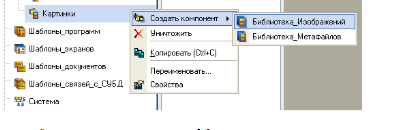
Рисунок 4.4 – Создание компонента Библиотека_Изображений#1
-
Откроем двойным щелчком созданную библиотеку для редактирования. В открывшемся диалоге выбора файлов для импорта, укажем поддиректорию \Lib\Texture.
-
Содержимое библиотеки Библиотека_Изображений#1 станет таким, как на рисунке 4.5:
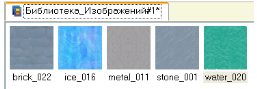
Рисунок 4.5 – Содержимое Библиотеки_Изображений#1
-
Аналогичным образом создадим в слое Ресурсы группу Анимация, в ней – библиотеку Библиотека_Видеоклипов#1. Наполним ее содержимым ...\Lib\Animation... (рисунок 4.6).

Рисунок 4.6 – Содержимое Библиотеки_Видеоклипов#1
-
Сохраняем проект.
-
Перейдя в слой Шаблоны_экранов, создадим в нем компонент Экран#1. На созданном экране будут отображаться технологические параметры участка термической обработки, из него же будем осуществлять формирование задачи на поддержание рабочей температуры.
-
Исходя из предметной области, задаем аргументы экрана, указываем их имена, тип, тип данных, значения по умолчанию и т.д. (рисунок 4.7).
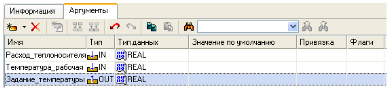
Рисунок 4.7 – Аргументы экрана
-
Те аргументы, значения которых будут отображаться на экране, имеют тип IN, а те, значения которых задаются с клавиатуры АРМ, отображаются на экране и пересылаются в конечном итоге в PC-based контроллер, имеют тип OUT.
-
С помощью графических объектов (ГО), сохраненных в ресурсных библиотеках, а также графических элементов (ГЭ) объемных труб и текста, создадим статическую часть экрана (рисунок 4.8):
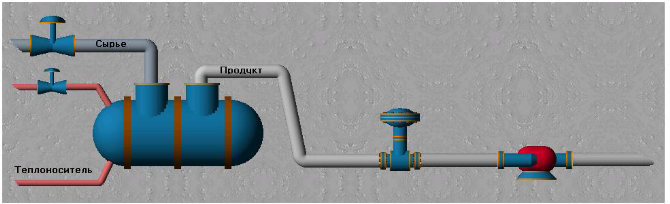
Рисунок 4.8 – Статические объекты экранной формы (кадра ПИ)
-
Значения расхода теплоносителя и рабочей температуры будем отображать с помощью ГЭ "Стрелочный прибор".
-
В нижней части экрана разместим ГЭ Тренд для вывода значений аргументов Температура_рабочая, Расход_теплоносителя и Задание_температуры.
-
Для задания параметров регулятора разместим ГЭ Прямоугольник и ГЭ Ползунок (рисунок 4.9).
-
Переход между экранами можно осуществить, используя ГЭ Кнопка, свойства которой задаются в соответствующем окне (рисунок 4.10).
-
Таким образом, кадр ПИ, который представляет АРМ участка термической подготовки, выглядит так, как на рисунке 4.11.

Рисунок 4.9 – ГЭ Ползунок
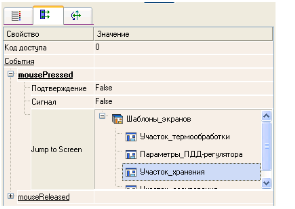
Рисунок 4.10 – Окно свойств ГЭ Кнопка
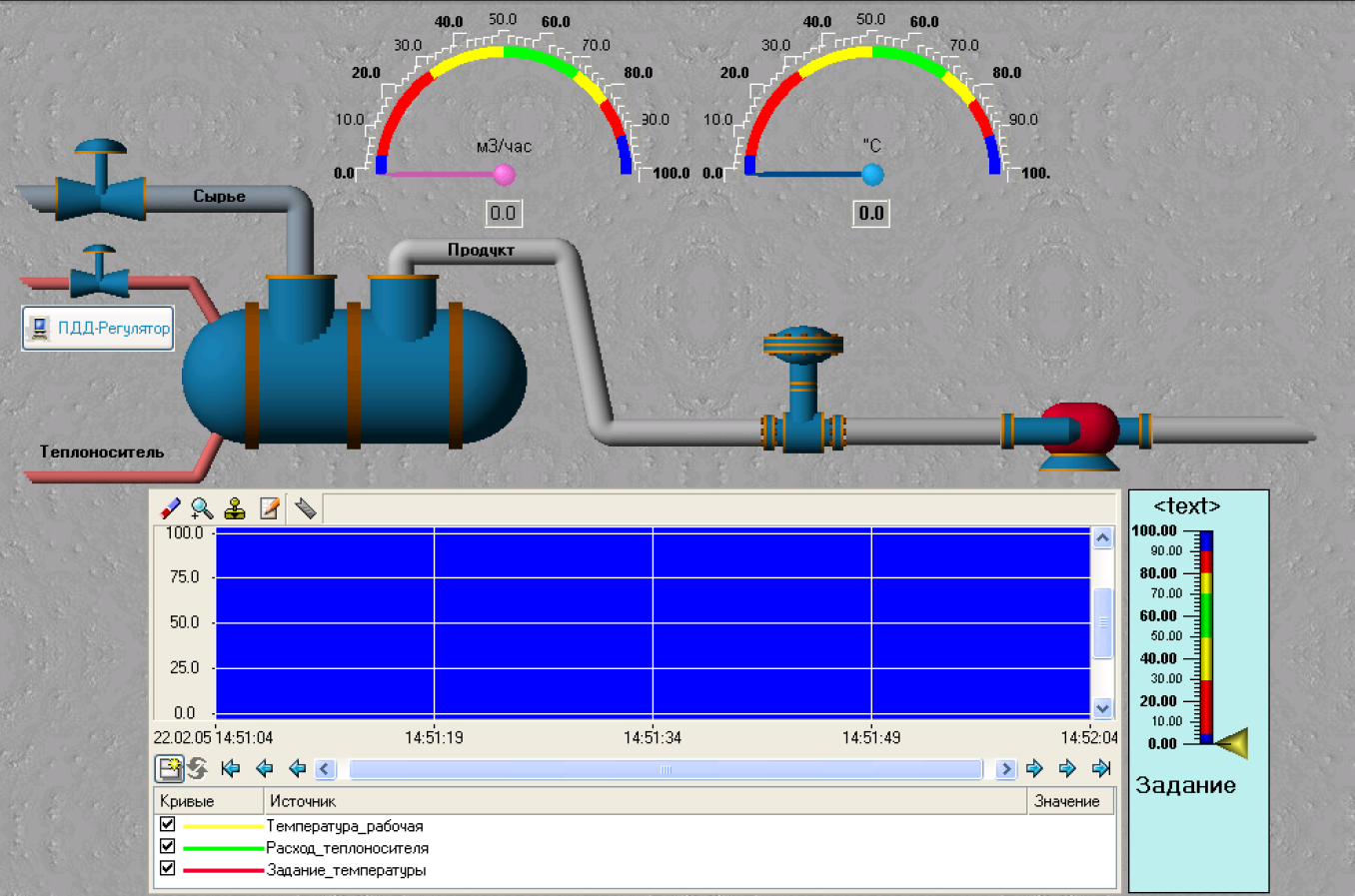
Рисунок 4.11 – Экранная форма (кадр) ПИ АРМ
4.3 Задание на лабораторную работу
1. Разработать графический интерфейс для соответствующей предметной области. Для отображения хода технологического процесса использовать:
а) графические объекты (емкости, клапаны и т.д.);
б) графические элементы (объемные фигуры, кнопки, выключатели и т.д.).
2. Для отображения параметров технологического процесса использовать такие ГЭ, как тренды, таблицы.
3. Разработать несколько экранных форм и обеспечить возможность перехода между ними.
4.4 Требования к оформлению отчета
Отчет должен содержать:
-
название и цель работы;
-
разработанные экранные формы (кадры ПИ);
-
описание основных свойств использованных графических элементов;
-
выводы.
4.5 Варианты заданий
Варианты индивидуальных заданий предметной области:
-
Производство хлебобулочных изделий.
-
Производство цветной бумаги.
-
Производство соков.
-
Производство кондитерских изделий (конфет).
-
Производство стеклянной посуды.
-
Производство растительного масла.
-
Производство металлических труб.
-
Производство колбасных изделий.
-
Производство пластмассовых игрушек.
-
Производство кисломолочной продукции.
-
Производство лазерных дисков.
-
Производство сыров.
-
Производство энергосберегающих ламп.
-
Производство мебели.
-
Производство мороженого.
-
Производство косметики.
-
Производство вареников и пельменей.
-
Производство парфюмерии.
-
Производство варенья и джемов.
-
Производство пластмассовых канцелярских товаров.
-
Производство муки.
-
Производство фотопленки.
-
Производство искусственной ткани.
-
Производство автомобильных шин.
-
Производство питьевой воды.
-
Производство чипсов.
-
Производство фотобумаги.
-
Производство духов.
-
Производство резиновых игрушек.
Литература
1. Trace Mode. Документация.
